Spalte filtern
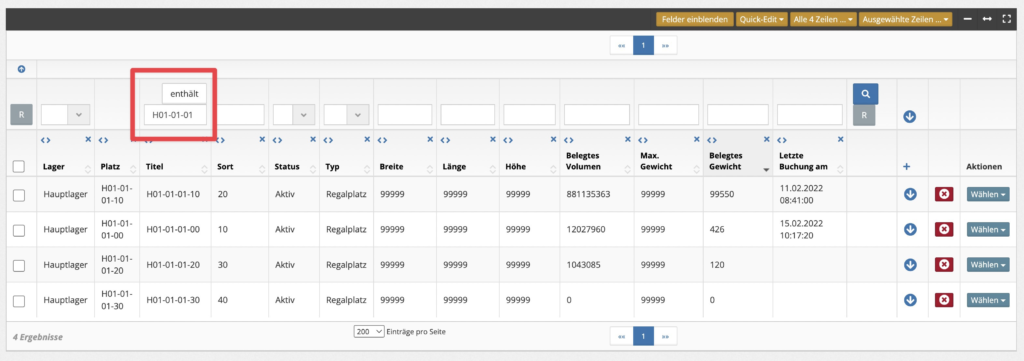
Über jeder Spaltenname befindet sich ein leeres Feld in welchem man nach Werten filtern kann. Sobald dieser aktiv ist kann man über den neuen Button enthält den Filter weiter konfigurieren.
Bei Datumsfeldern ist ebenfalls eine inklusive Filterung nach Datumsbereichen möglich, gehen Sie dazu in das entsprechende Feld und geben einen Wert ein und speichern diesen.
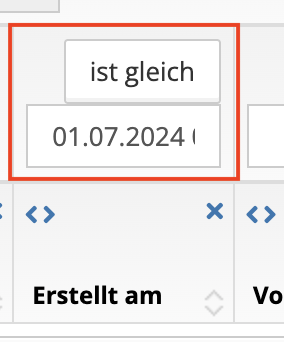
Danach ist über den Button „ist gleich“ welcher über dem Feld erscheint möglich die Filterungsart einzustellen, wählen Sie hier „zwischen (inklusiv)“ und Sie können mit den 2 Feldern Datumsbereiche filtern.
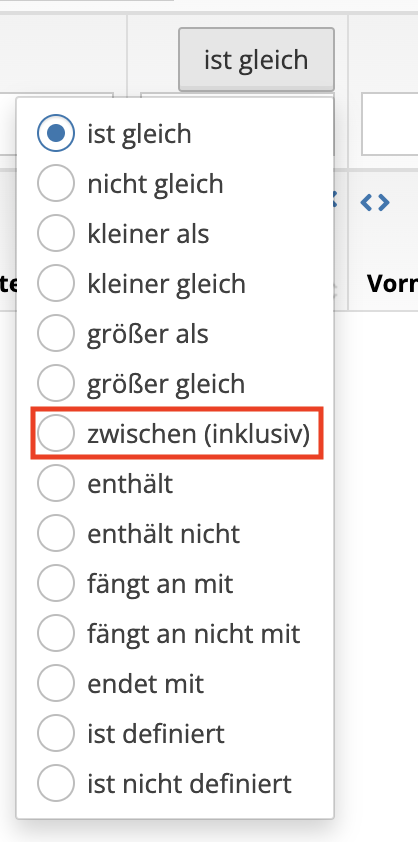
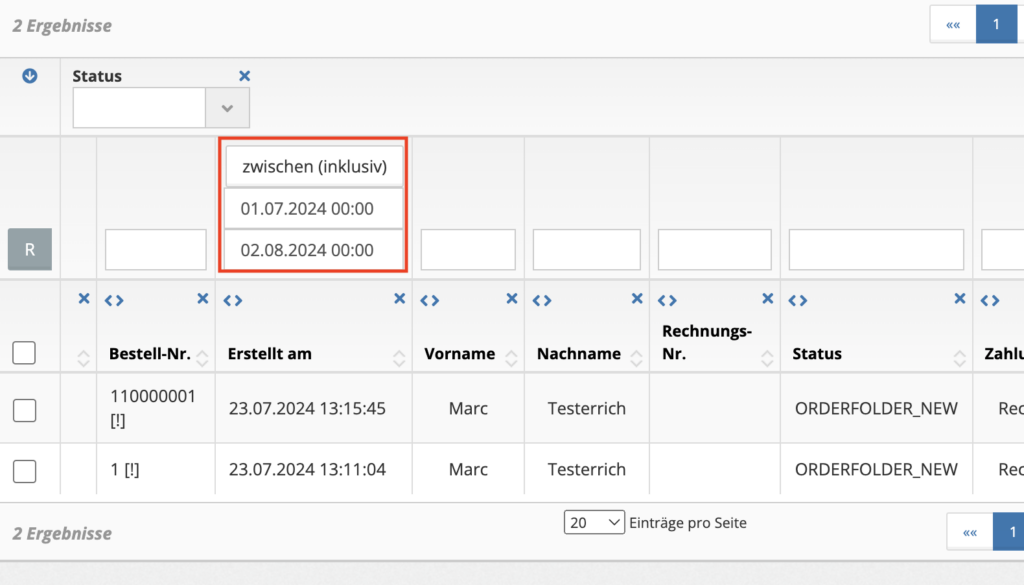
Außerdem ist es möglich eigene Filter zu definieren, mehr Informationen dazu finden Sie in diesem Beitrag:
Spalte sortieren
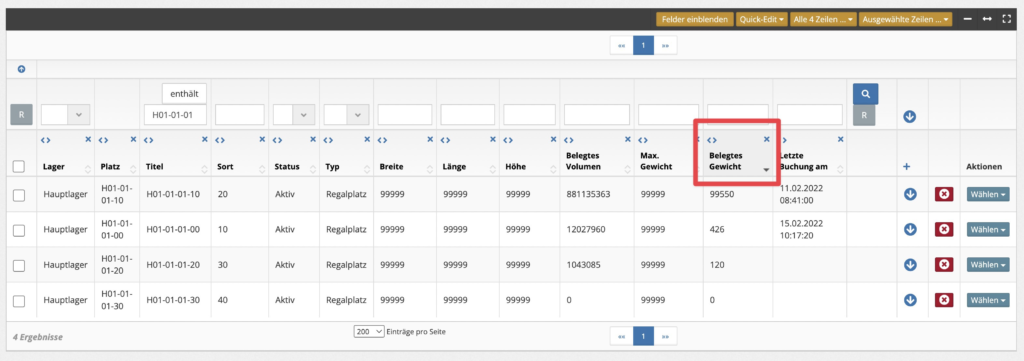
Innerhalb einer Spalte kann diese mit den kleinen schwarzen Pfeilen (Ecke rechts unten) auf- und absteigend sortiert werden. Mit den beiden blauen Pfeilen (Ecke links oben) kann diese verschoben werden.
Liste erweitern
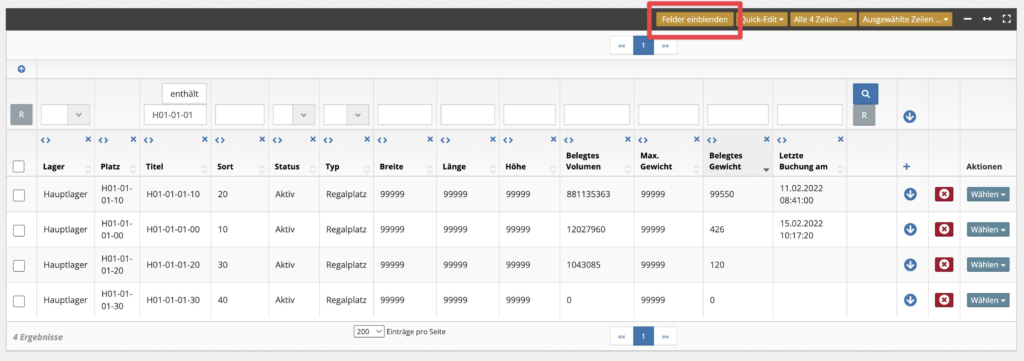
Listen können um weitere Spalten ergänzt werden. Klicken Sie hierfür auf den Button Felder einblenden und wählen Sie im Bereich Feld den entsprechenden Wert aus. Alle weiteren Felder müssen hierfür nicht berücksichtigt werden und bieten div. Konfigurationsmöglichkeiten.
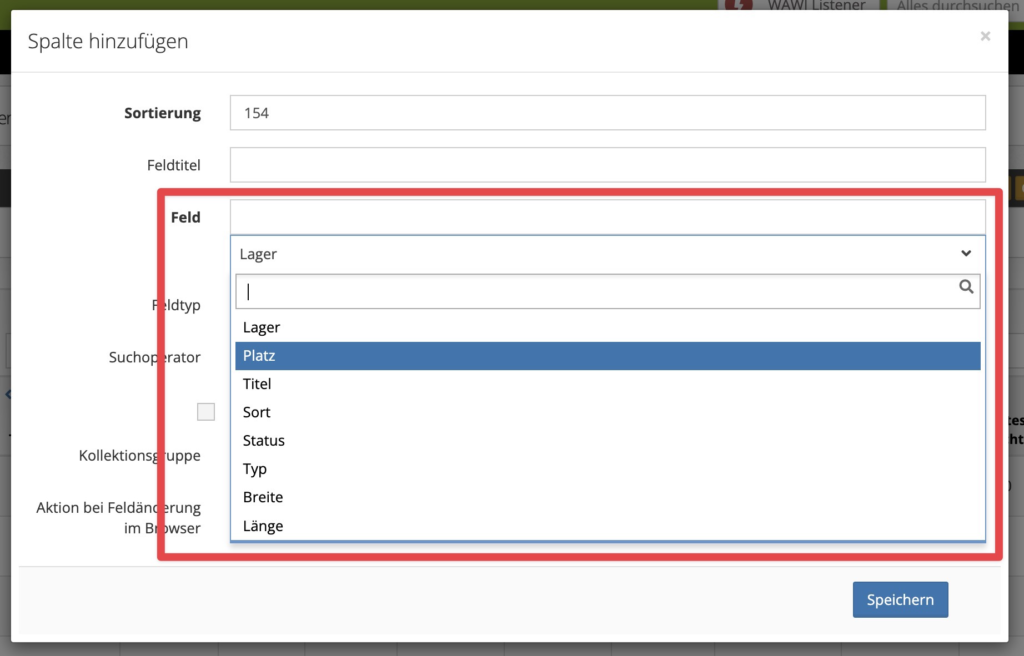
Liste exportieren
Die aktuelle Listendarstellung kann man als CSV-Datei exportieren. Dazu markiert man die gewünschten Zeilen und wählt die Option „Reporting: Sofortreport“ (Sichtbare Spalten). Alternativ können auch alle Zeilen exportiert werden.
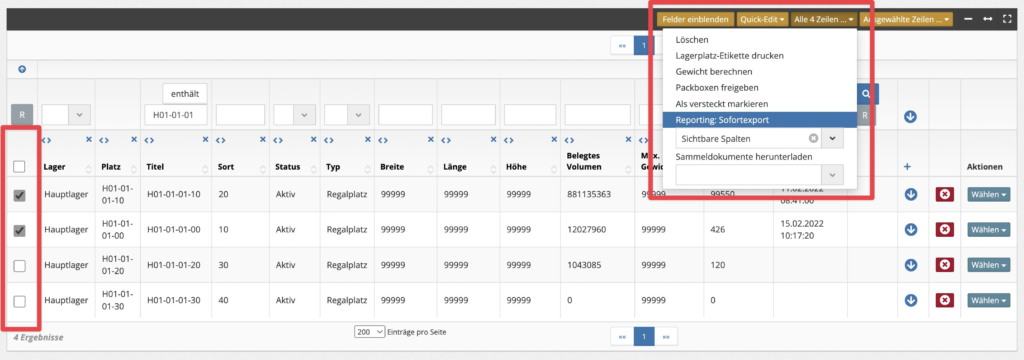
Paginierung

Innerhalb der Paginierung kann man definieren wie viele Zeilen pro Seite angezeigt werden. Auf der linken Seite sieht man außerdem die Gesamtzahl aller gefundenen Zeilen/Ergebnisse.
